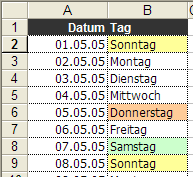HERBERS Excel-Forum - Excel-Basics
Thema: Bedingte Formatierung
Download Übungsmappe
Abbildung - Dialog Bedingte Formatierung

Abbildung - So siehts aus
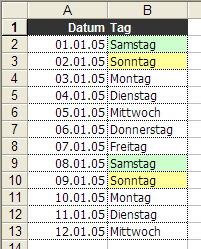
Wenn sich die Daten verändern, wird die Markierung der Samstage und Sonntage automatisch angepasst:
Abbildung - Anpassung
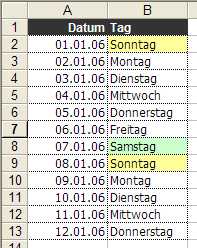
Im Beispiel wurde ein Zellbereich mit den Feiertagen des Jahres mit dem Namen FT benannt, auf den in der Formel Bezug genommen wird. Abbildung - Bedingte Formatierung mit Formel
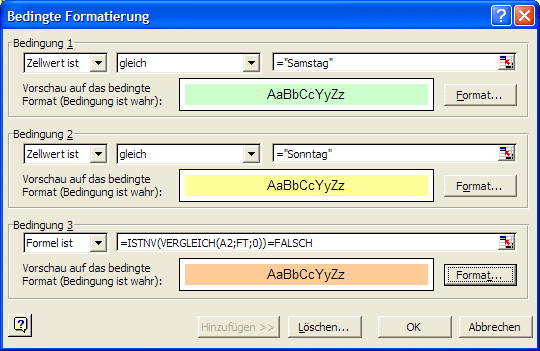
So siehts aus:
Abbildung - So siehts aus
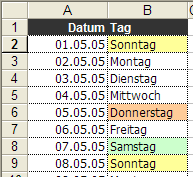
Das Excel-Feature Bedingte Formatierung wird über Menü Format / Bedingte Formatierung... aufgerufen.
Abbildung - Dialog Bedingte Formatierung

Formatierung mit fixen Werten
Im nachfolgenden Beispiel werden Samstage und Sonntage einer Datumsliste farblich markiert. Gehen Sie wie folgt vor:- Markieren Sie den zu formatieren den Bereich
- Rufen Sie den Dialob Bedingte Formatierung... auf
- Ändern Sie im zweiten Auswahlfeld zwischen in gleich
-
Geben Sie im dritten Auswahlfeld Samstag ein
Abbildung - Dialogeingabe
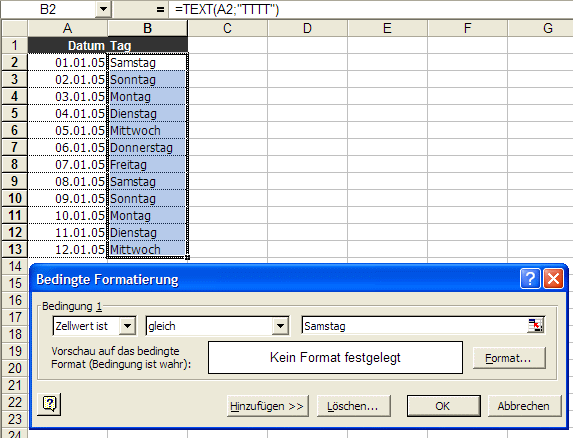
-
Klicken Sie auf die Schaltfläche Format, klicken Sie in dem sich jetzt öffnenden Dialog auf das Register Muster,
wählen Sie eine Farbe aus und bestätigen mit OK.
Abbildung - Farbe auswählen
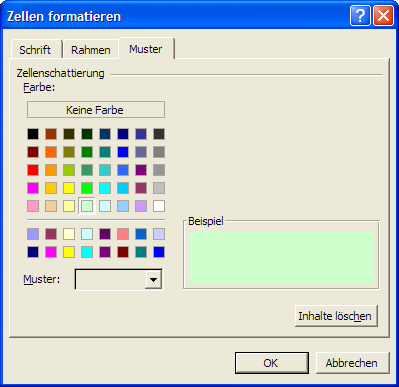
Klicken Sie jetzt im Bedingte Formatierung- Dialog auf die Schaltfläche Hinzufügen>>, fügen sie die nächste Bedingung hinzu und legen Sie ein Format fest.
Abbildung - Zweite Bedingung

- Bestätigen Sie mit OK
Abbildung - So siehts aus
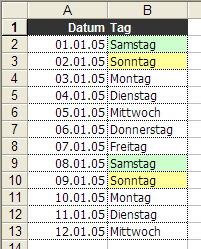
Wenn sich die Daten verändern, wird die Markierung der Samstage und Sonntage automatisch angepasst:
Abbildung - Anpassung
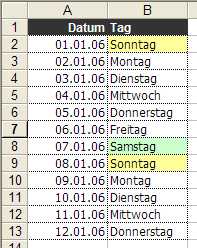
Formatierung mit Formeln
Alternativ zur Vorgabe Zellwert ist im ersten Auswahlfeld können Sie auch Formel ist aktivieren und die bedingte Formatierung nach Formel-Kriterien erfolgen lassen.Im Beispiel wurde ein Zellbereich mit den Feiertagen des Jahres mit dem Namen FT benannt, auf den in der Formel Bezug genommen wird. Abbildung - Bedingte Formatierung mit Formel
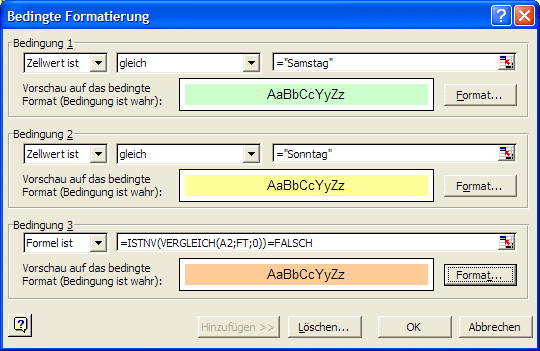
So siehts aus:
Abbildung - So siehts aus